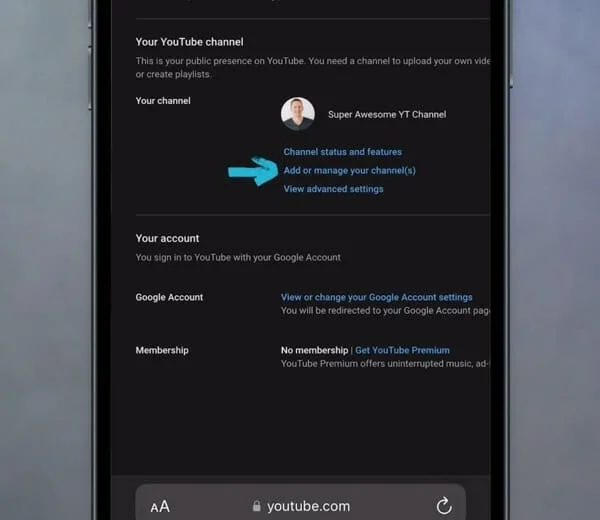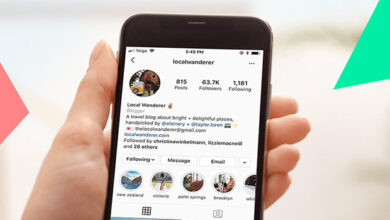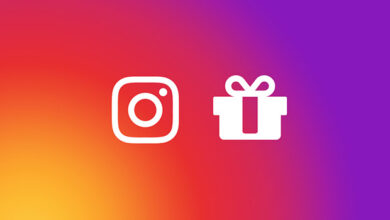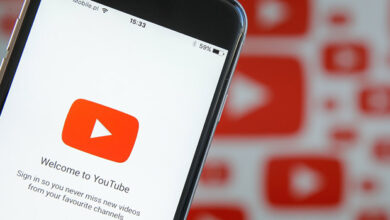راهنما قدم به قدم ساخت کانال یوتیوب در کامپیوتر و گوشی

یوتیوب ▶️ یکی از بهترین و قدیمی ترین سرویس های اشتراک ویدیو است. به علت قابلیت کسب درآمد، بسیاری از کاربران به دنبال ساخت کانال در این پلتفرم هستند. شما میتوانید با خواندن مطلب راهنما قدم به قدم ساخت کانال یوتیوب در کامپیوتر و گوشی انزل وب، به سادگی یک کانال یوتیوب بسازید و فعالیت خود را در آن شروع کنید.
نحوه ساخت کانال یوتیوب
به جرات میتوان گفت یوتیوب یک پلتفرم بیرقیب در اشتراکگذاری ویدیو است. اینستاگرام، تیک تاک و … با وجود محبوبیت زیاد هنوز نتوانستهاند جای یوتیوب را در گوشی کاربران بگیرند. خوشبختانه راه اندازی کانال یوتیوب فرایندی سریع و ساده است. برای ساخت کانال یوتیوب انگلیسی و فارسی در کامپیوتر و گوشی، دستورالعملهای زیر را دنبال کنید.
۱- ساخت کانال یوتیوب در کامپیوتر
در ابتدا وارد سایت YouTube.com شوید. روی گزینه Sign in در گوشه بالا سمت راست کلیک کنید.
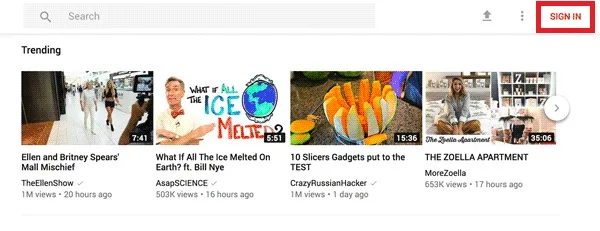
سپس با استفاده از همان اکانت Google که میخواهید کانال شما با آن ساخته شود وارد شوید.
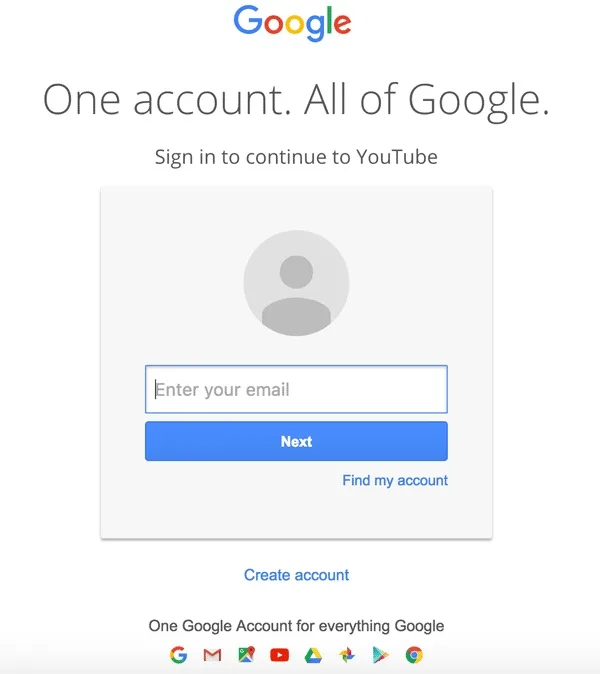
اکنون در گوشه سمت راست بالای صفحه، روی نماد پروفایل خود کلیک کنید و سپس روی “Create a Channel” کلیک کنید.
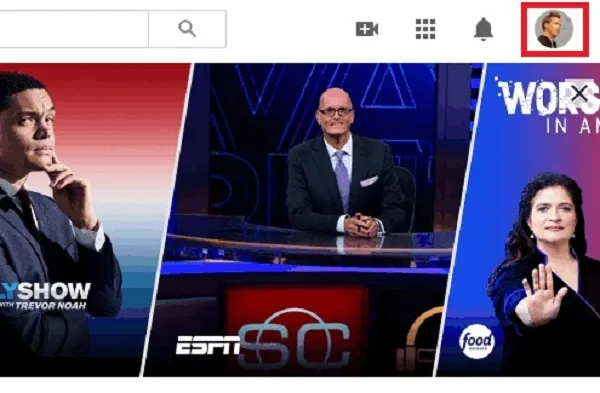
اکنون میتوانید یک کانال شخصی با نام خودتان یا با استفاده از نام روی اکانت گوگل خود ایجاد کنید. در این مثال گزینه “Use Custom Name” را انتخاب میکنیم که برای مشاغل و مارکت های کوچک توصیه میشود.
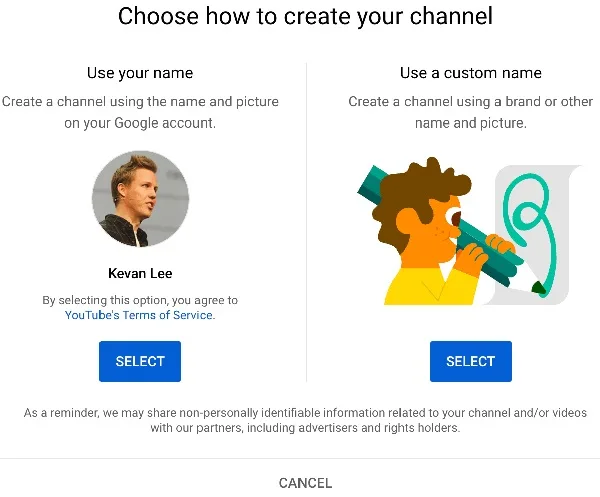
اکنون برای کانال خودتان یک اسم انتخاب کنید.
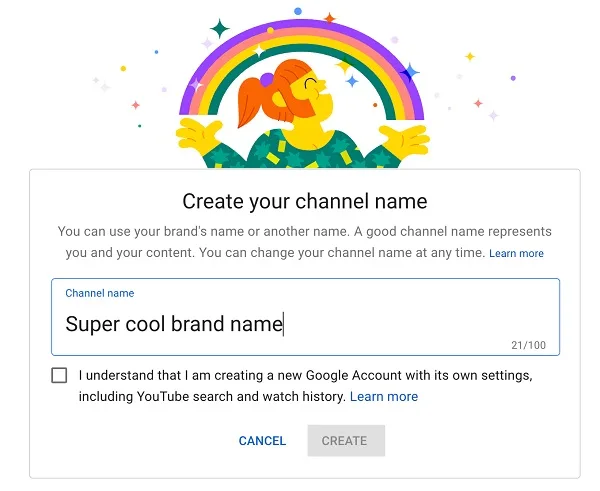
اکنون کانال شما ایجاد شده است. شما میتوانید کانال خود را به طور کامل از تنظیمات Google مدیریت کنید. شما میتوانید برای کانال خودتان عکس پروفایل یا توضیحات اضافه کنید. همچنین میتوانید به اینستاگرام، توییتر یا سایت خود لینک بدهید.
۲- ساخت کانال یوتیوب با موبایل
برای ساخت کانال یوتیوب با گوشی با دسترسی کامل به همه امکانات، باید YouTube را در مرورگر گوشی خود در حالت دسکتاپ باز کنید. در زیر نحوه انجام این کار را در Chrome به شما نشان دادهایم:
در مرورگر کروم، به سایت YouTube بروید. هنگامی که سایت YouTube را باز کردید، ۳ نقطه در گوشه سمت راست پایین صفحه را فشار دهید. سپس به پایین بروید و Desktop Site را انتخاب کنید.
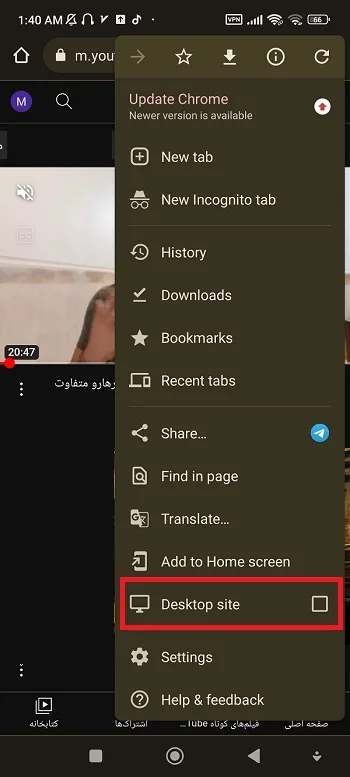
اکنون که نسخه دسکتاپ YouTube را در مرورگر خود دارید، وارد حساب کاربری خود شوید یا حساب جدیدی ایجاد کنید. روی گزینه Sign in ضربه بزنید.
هنگامی که وارد حساب کاربری فعلی خود شدید یا حساب جدیدی ایجاد کردید، دوباره روی نماد پروفایل کلیک کنید و Create a Channel را انتخاب کنید. اگر با حساب خود قبلاً یک کانال YouTube ساختهاید، باید به پایین صفحه Settings بروید. سپس Add or Manage Your Channel(s) را انتخاب کنید. در آنجا باید گزینهای برای ایجاد یک کانال جدید مشاهده کنید. پس از آن، می توانید نام کانال YouTube خود را اضافه کنید.
نحوه طرحبندی و سفارشی سازی کانال
برای شروع، روی دکمه «Customize Channel» در بالای صفحه کلیک کنید.
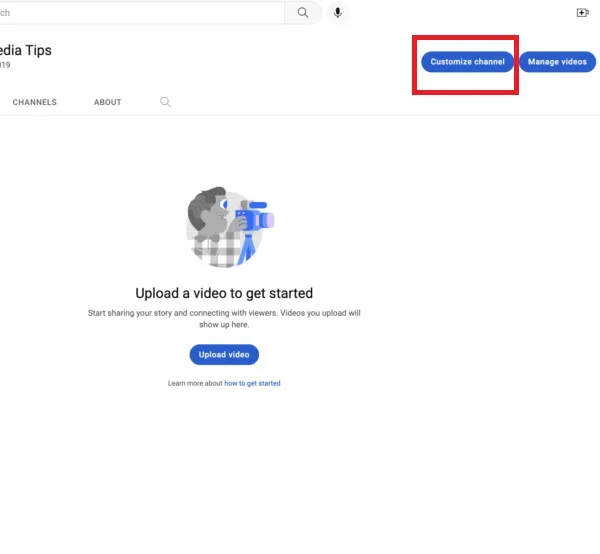
از اینجا به استودیوی YouTube هدایت میشوید، جایی که گزینههایی برای سفارشیسازی کانال خود، از جمله Layout ،Branding و Basic Info را میبینید. که ما تک تک آنها را به شما آموزش میدهیم.
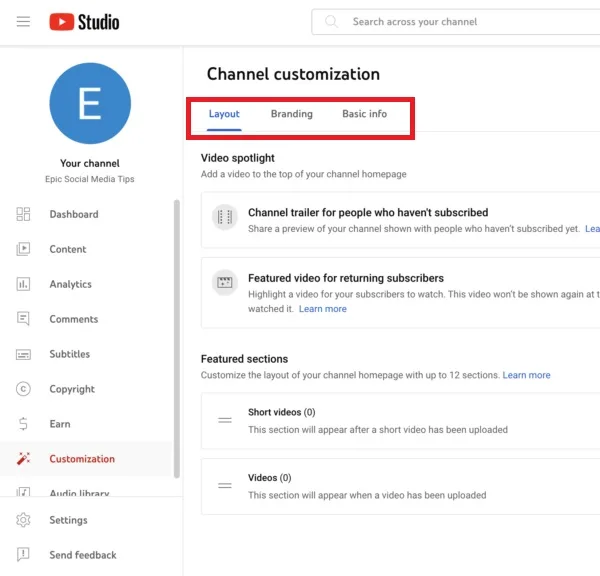
۱- انتخاب Layout برای کانال
ابتدا با Layout شروع میکنیم. این بخش به شما امکان می دهد محتوایی را که مردم ابتدا می بینند سازماندهی کنید. Layout شامل چند بخش است که در ادامه آن ها را توضیح دادهایم.
Video Spotlights:
Video Spotlights اولین محتوایی است که در کانال شما ظاهر می شود. شما میتوانید دو نوع Video Spotlights اضافه کنید. یک حالت پخش Channel Trailer است که برای افرادی پخش میشود که در کانال شما عضو نشدهاند. همچنین میتوانید یک Featured Video اضافه کنید که برای افرادی پخش میشود که در کانال شما عضو شدهاند.
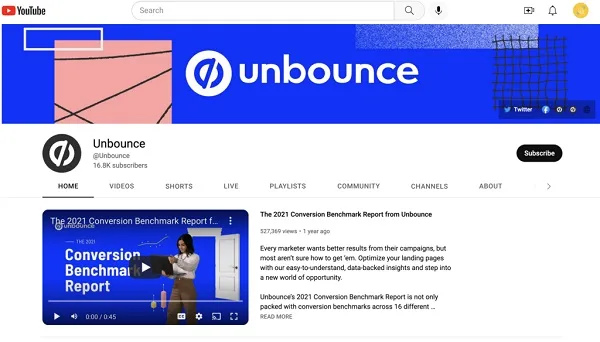
Featured Sections:
شما میتوانید حداکثر ۱۲ بخش ویژه را انتخاب کنید که در کانال شما ظاهر شود. این بخشها محتوایی که بازدیدکنندگان شما میبینند را سازماندهی می کنند. به طور پیشفرض یک بخش فیلمهای کوتاه و یک بخش ویدیوها در کانال شما وجود دارد اما اگر روی دکمه + ADD SECTION کلیک کنید میتوانید موارد بیشتری را انتخاب کنید.
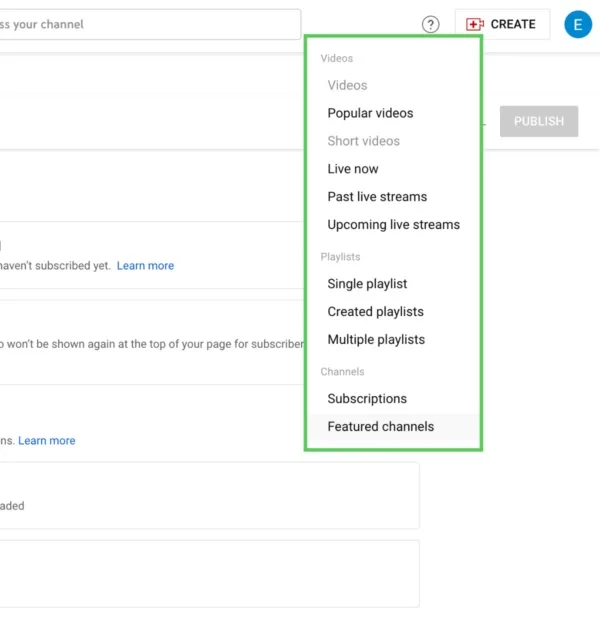
هنگامی که چیدمان خود را سفارشی کردید، دکمه Publish را در سمت راست بالا فشار دهید. یا به مرحله Branding بروید.
۲- تنظیمات برندینگ کانال یوتیوب
شما میتوانید برای برندینگ کانال خود از بخشهای زیر استفاده کنید:
- عکس پروفایل: عکسی که در کانال شما، در کنار ویدیوهای شما و در نظراتی که می نویسید ظاهر میشود.
- تصویر بنر: عکس بزرگی که بالای کانال YouTube شما است.
- واترمارک ویدیو: در گوشه سمت راست پایین ویدیوهای شما ظاهر میشود. شما میتوانید انتخاب کنید که این واترمارک چه زمانی و برای چه مدت ظاهر شود.
سعی کنید عکس پروفایل و بنر سما با تم کانال هماهنگ باشد. دقت کنید که ابعاد عکس پروفایل و بنر را تنظیم کنید.
- عکس پروفایل: ۸۰۰ در ۸۰۰ پیکسل
- بنر کانال: حداقل ۲۰۴۸ در ۱۱۵۲ پیکسل، اما میتوانید از ۱۵۴۶ در ۴۲۳ پیکسل نیز استفاده کنید.
یوتیوب یک پیشنمایش را به شما نشان میدهد تا بتوانید ببینید آیا بخشی از عکس شما بریده میشود یا خیر.
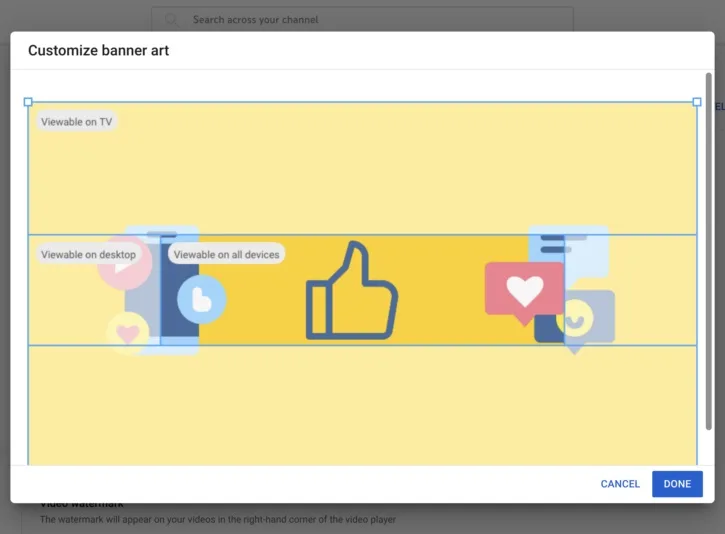
۳- قرار دادن اطلاعات اولیه کانال
تنظیم و قراردهی این اطلاعات به شما کمک میکند تاثیر قویتری در کانال خود داشته باشید. همچنین همانند یک بلیت برای انتقال بازدیدکنندگان کانال به سایت و سایر شبکههای اجتماعی است. به Basic Info بروید و موارد زیر را تنظیم کنید:
- Name: این نام نشان دهنده کانال یا برند شما است.
- Handle: یک نسخه کوتاه و ساده و در عین حال به یاد ماندنی و قابل جستجو از نام شما. این بخش در URL عمومی شما نیز ظاهر می شود.
- Description: در این بخش میتوانید با حداکثر ۱۰۰۰ کاراکتر، به کانال خود توضیحات اضافه کنید. همچنین میتوانید نسخه هایی از توضیحات خود را به چندین زبان اضافه کنید. بهتر است کلمات کلیدی جستجوی مرتبط با کانال و محتوای خود را وارد کنید.
- Channel URL: آدرس وب کانال شما که با شناسه کاربری شما نمایش داده می شود.
- Links: شامل لینکهایی برای هدایت بازدیدکنندگان به سایت و کانال های اجتماعی شما میشود.
- Links on banner: حداکثر پنج لینک را انتخاب کنید تا در گوشه سمت راست پایین بنر شما ظاهر شود. فقط مراقب باشید که این لینک ها اطلاعات مهم یا متن را در گرافیک تصویر بنر شما پوشش ندهند.
- Contact info: یک ایمیل اضافه کنید که به وسیله آن افراد بتوانند با شما ارتباط داشته یاشند.
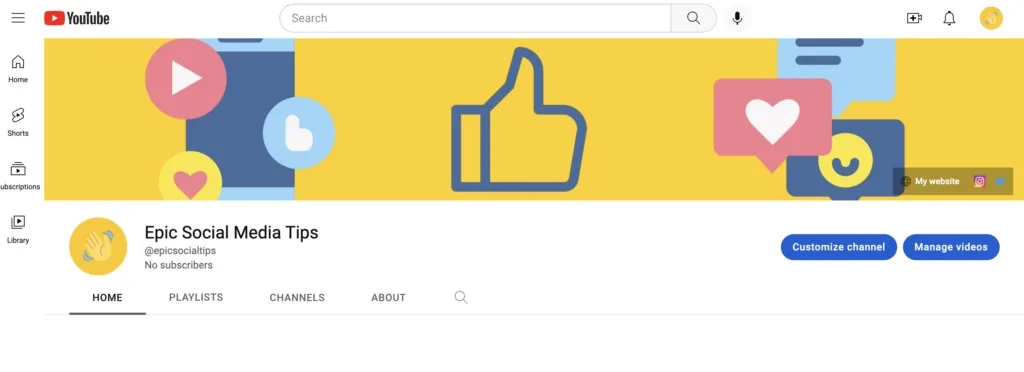
۴- تغییر تنظیمات کانال YouTube
شما میتوانید تغییراتی در تنظیمات کانال خود ایجاد کنید. با کلیک کردن روی دکمه Settings در پایین داشبورد کانال، کادر تنظیمات ظاهر میشود و گزینههایی را برای تغییر تنظیمات کلی، تنظیمات کانال، پیشفرضهای آپلود ویدیو و مجوزها، Community Settings، توافقنامهها و … را در اختیار شما قرار میدهد. سفارشی کردن تنظیمات گام مهمی در شروع یک کانال YouTube است. در واقع تنظیمات کانال جایی است که می توانید اطلاعات بیشتری درباره کانال خود اضافه کنید، از جمله :
- کشور محل اقامت.
- کلمات کلیدی مربوط به کانال شما.
- اینکه آیا محتوای کانال شما برای کودکان مناسب است یا خیر.
- اینکه آیا میخواهید به یک حساب Google Ads لینک دهید یا خیر.
یکی از نکات موجود در این لیست که افراد با آن مشکل دارند، وارد کردن کلمات کلیدی مربوط به کانال است. ابزارهای کلمات کلیدی زیادی وجود دارند که شما می توانند در این مورد از آنها کمک بگیرید، اما می توانید با تمرکز بر کلمات و عبارات کلی که توصیف کننده محتوای کانال شما هستند، شروع کنید.
سوالات متداول
آیا ایجاد کانال یوتیوب رایگان است؟
بله، ایجاد کانال یوتیوب رایگان است و تنها چیزی که نیاز دارید یک حساب Google است.
نظرات و پیشنهادات شما؟
در این مطلب راهنما قدم به قدم ساخت کانال یوتیوب در کامپیوتر و گوشی را به شما آموزش دادیم. آیا این مطلب برای شما مفید بود؟ لطفاً نظرات و پیشنهادات خود را در بخش دیدگاه با ما در میان بگذارید.